### :-: **添加快店商品**
完善【快店】信息后,点击商品管理即可进入商品管理页面
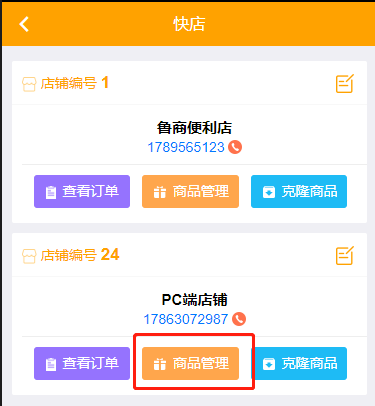
*****
商品管理界面如下:
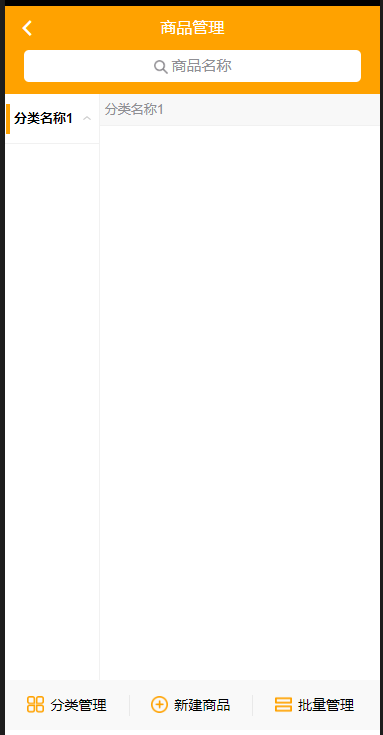](images/screenshot_1584606624364.png)
*****
点击下方的【新建商品】进入快店商品添加界面:
商品添加界面:
*****
*****
将决定该商品是属于【快店、商城、两者都是】
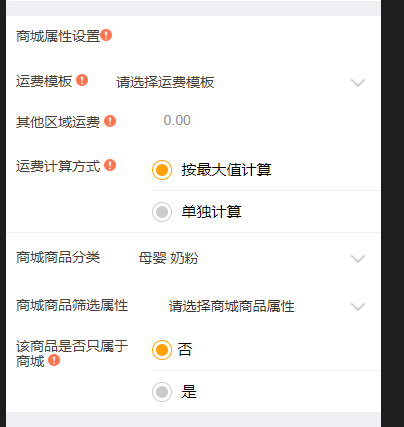
*****
*****
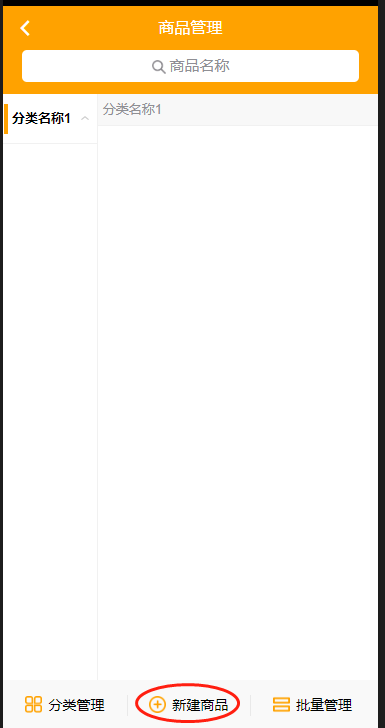](images/screenshot_1584606786048.png)
> 极速录入: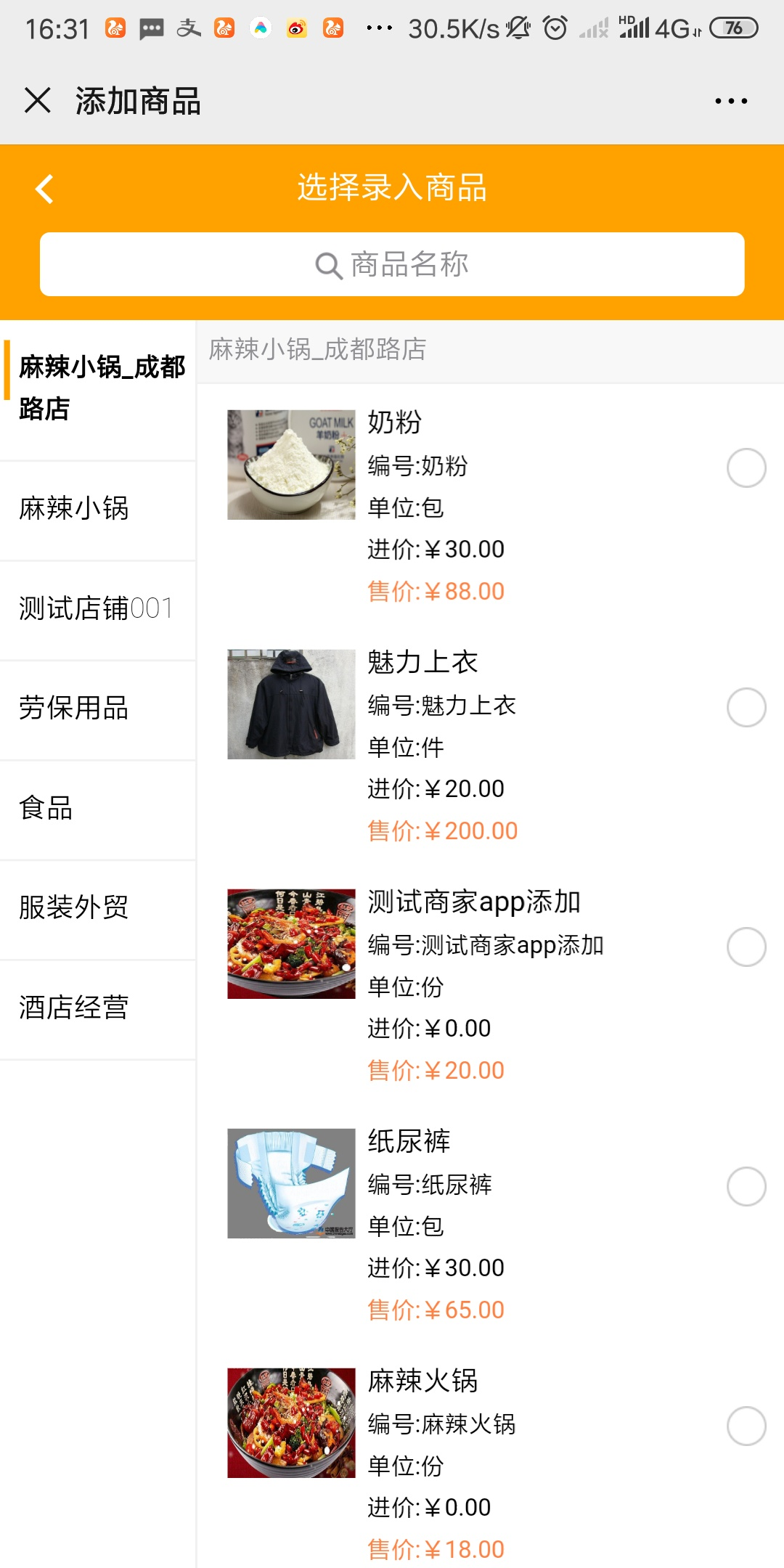选择已存在的商品进行复制过来。
> 内容填充完,点击保存即
*****
保存成功后:
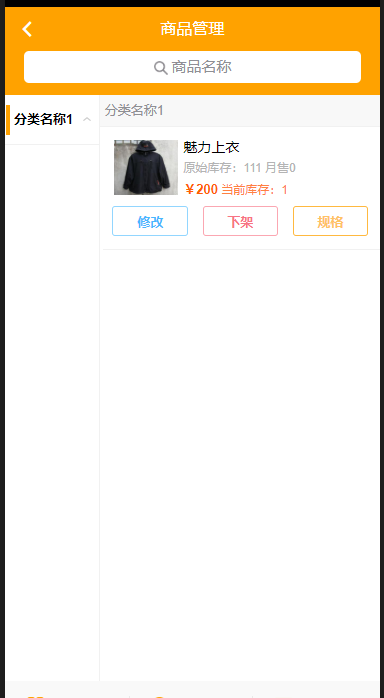
> 修改:可以对商品进行对应的编辑
> 下架:前端用户将看不到该商品信息
> 规格:可以衣服的尺码等等
> 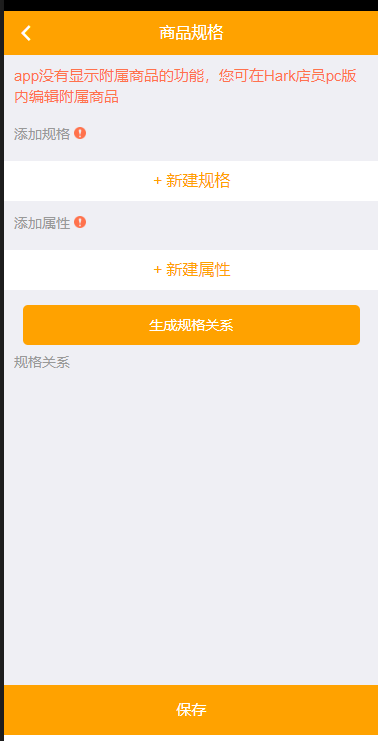](images/screenshot_1584607215105.png)
> 编辑完保存即可
- 商户登录
- PC端登录
- 微信端登录
- 商家设置
- PC端
- 基础设置
- 店铺
- 添加店铺
- 店铺编辑
- 店铺删除
- 店铺列表
- 业务管理
- 快店【外卖】
- 基本信息完善
- 添加快店商品
- 快店优惠
- 简述说明
- 订单详情
- 批发市场
- 简述描述
- 批发商品的发布
- 团购
- 团购描述
- 团购套餐设置
- 团购商品添加
- 团购订单/拼团小组
- 商城
- 基本说明
- 商城设置
- 商城商品添加
- 商城优惠
- 商城拼团
- 商城订单
- 微信端
- 基础设置_
- 店铺_
- 添加店铺_
- 店铺编辑_
- 开启与关闭
- 店铺店员的增、删、改
- 店铺的优惠
- 快店资质
- 业务管理_
- 快店【外卖】_
- 基本信息完善_
- 添加快店商品_
- 添加商品分类
- 订单详情_
- 克隆商品
- 批发市场_
- 描述
- 批发商品
- 团购_
- 商城_
- 流程
